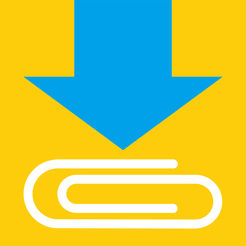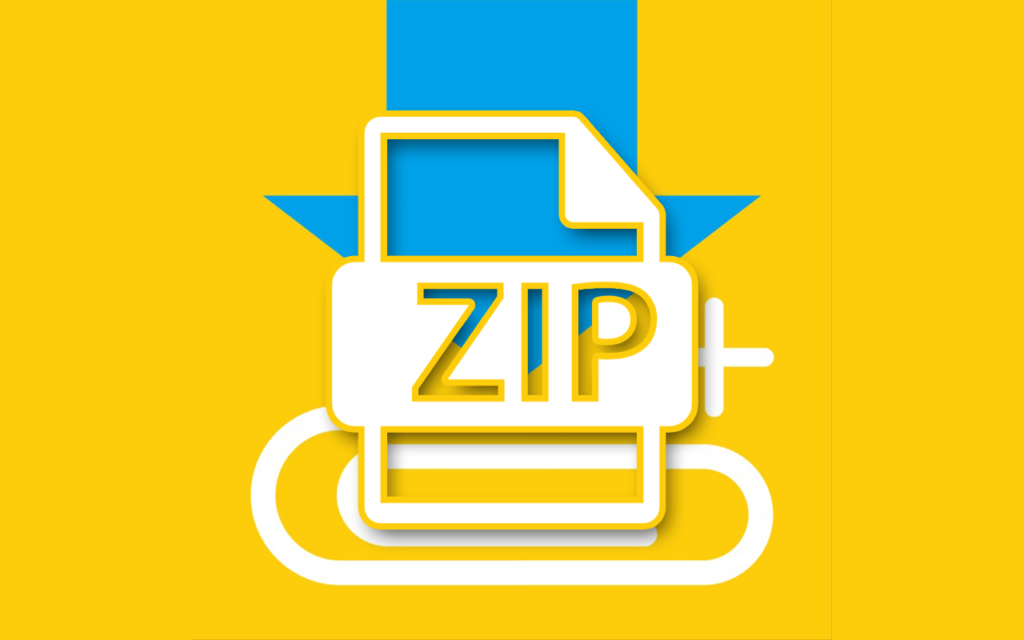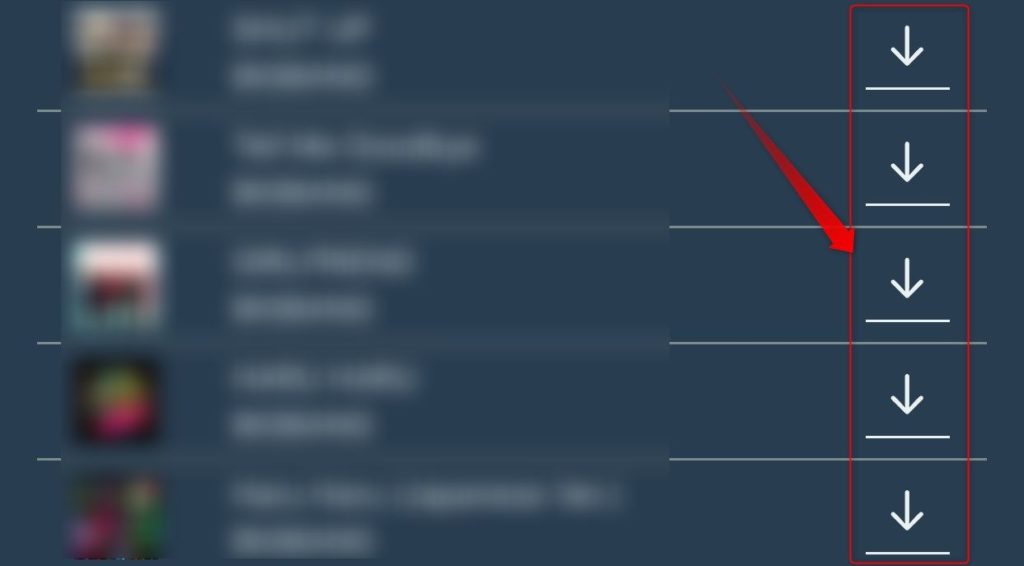ClipboxはAppStoreから抹殺されました。
それに伴い、Clipboxを使ってYoutubeから動画のダウンロードができなくなり、
Youtube動画のバックグラウンド再生もできなくなってしまいました。
今回は「Are you ok」が出なくなりYoutubeをダウンロードすることが出来なくなったClipbox+でも
Youtubeのの音楽(動画)をバックグラウンド再生する方法を紹介したいと思います。
Clipbox+を使ってYouTubeの動画をバックグラウンド再生する手順

以前のClipboxに比べると、少し手間ですが慣れれば素早くできます。
まず、Youtubeアプリ等から再生したい動画を探してURLをコピーします。

次に、y2mate.com(https://www.y2mate.com/jp3)へアクセス。
コピーしたURLを「Search and paste here…」と書いてある場所へペーストして下さい。

ペーストすると、自動的に動画情報の取得が始まります。
(始まらなかった場合はペーストした場所の右にある「→」を押してください)
動画を再生したい場合は「Video」タブから好きな形式の「ダウンロード」ボタンを押します。

音楽のみの場合は「mp3」タブを選択して「ダウンロード」ボタンを押します。

変換が始まるので完了するまでしばらく待ちます。

変換が完了したら「ダウンロード」ボタンを押します。

ダウンロードの確認が表示されるので、
ここでも「ダウンロード」をタップ。

ダウンロードされるのを待ちましょう・・・。

ダウンロードが完了したら、ダウンロードしたファイルをタップしましょう。

ファイルが開かれるので左下のアイコンをタップ。

Clipbox+のアイコンをタップ。

名前を好きな名前に変更して「保存」をタップ。
(この時、.mp3等の[.]以降は変更しないようにしましょう)

マイコレクションに追加されます。

あとは再生するだけ!!
きちんとバックグラウンドでも再生できます。

バックグラウンド再生されない場合
バックグラウンド再生(アプリを閉じても再生)されない場合は、右上の「・・・」をタップして

「アプリ内再生」をオンにして下さい。

消される前にインストールするべし!
Yealicoは漫画を読むことができますが、それの動画版のイメージです。TikTokのようにスクロールで半無限に動画を視聴できます。 [ad_dis_top]TikTokのように快適に動画を見まくれるT[…]
管理人がオススメするお得な情報
無料でオリパが引ける「ICHICA」
1,000円→無料
登録時にもらえる1000円分のポイントで毎日オリパが引ける。
課金するとさらにお得な損しないオリパも引けるので激アツ!!
Audibleが2ヶ月無料(5/9まで)
3,000円→無料
AudibleはAmazonが出している本を聴くサービス。
作業をしながら本を読む(聴く)事が出来るので、効率良く情報のインプットが可能に。
読み放題のKindleUnlimitedが2ヶ月無料
1,960円→無料
漫画・小説・雑誌などが読み放題のKindleUnlimited。
即解約しても、期間中は利用できるので心配な方は即解約でもOK。